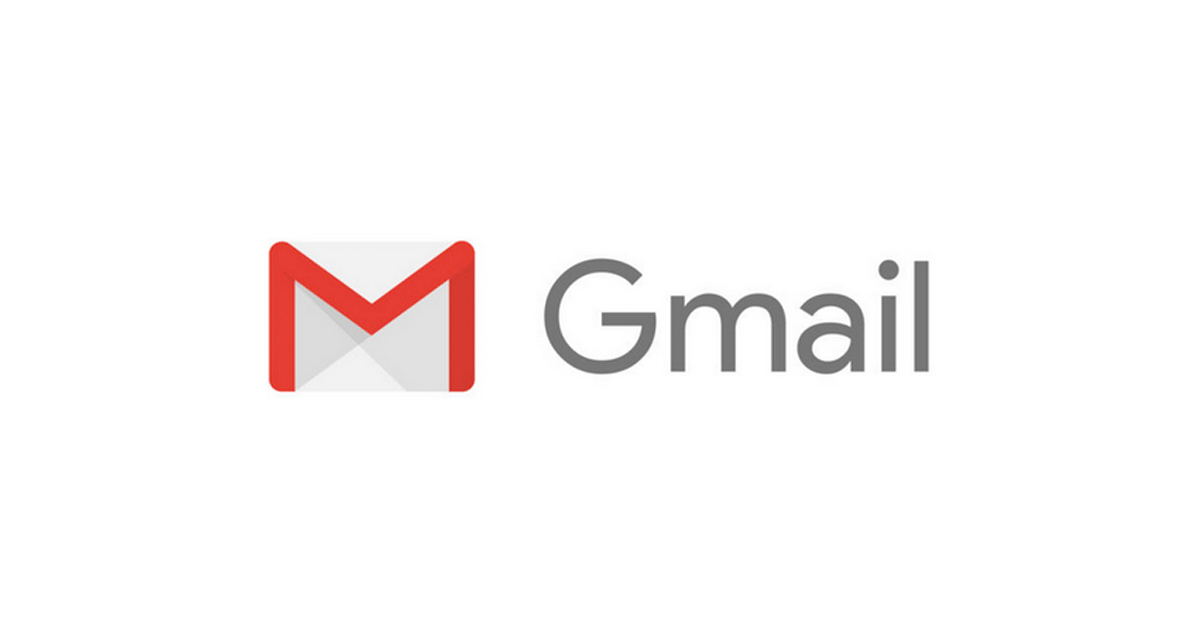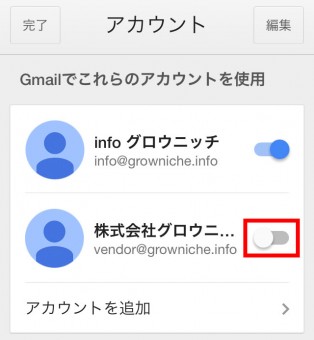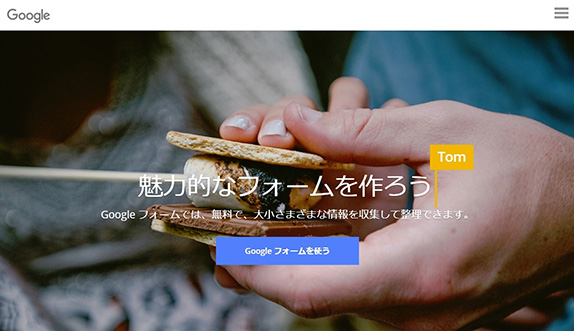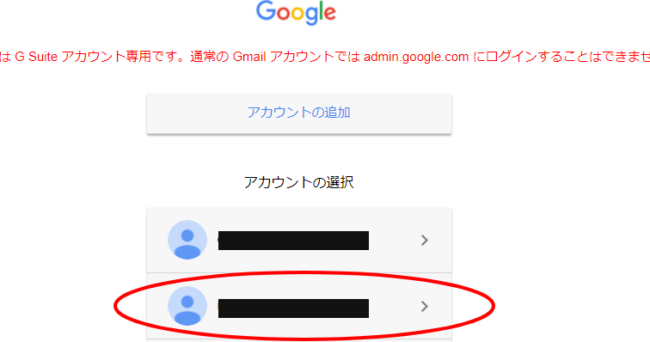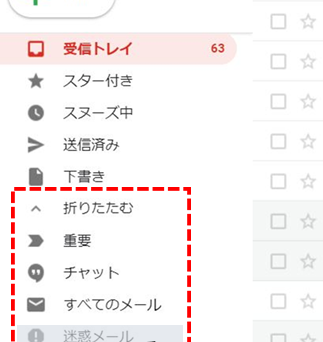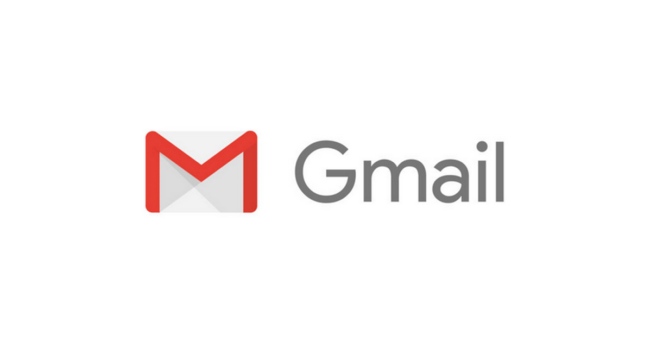こちらの記事は古いバージョンでのやり方になります。2019年現在の追加方法を更新しました。
https://pr-site.biz/support/usefulknowledge/webtool/2019/12/863.html
スマートフォンで使うGmailアプリは、基本は最大5件までですが複数のGmailアカウントを設定できます。
特にGmailは独自ドメインのメールのメールソフトとしての役割もあり、Eメールを複数使う事が珍しくない最近では大変重宝する機能となっています。
2016年5月時点の情報です。アプリの画面や操作方法は変更されている場合があります。
メニューを開く
左上の三本線(下記赤枠)をタップするとメニューが表示されます。
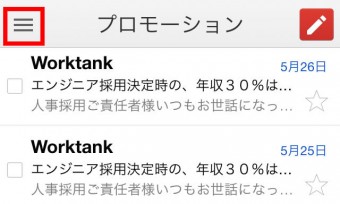
アカウントをタップ
左上に人のアイコンとメールアドレスが書かれた部分をタップします。
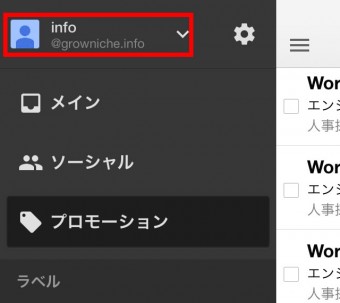
アカウントの管理へ移動
メニュー欄の下部に「アカウントの管理」という項目があるのでそちらをタップします。
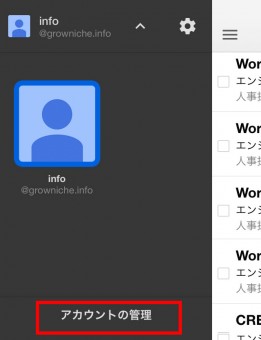
アカウントを追加
アカウントの一覧の末尾に「アカウントを追加」という項目があるのでタップします。
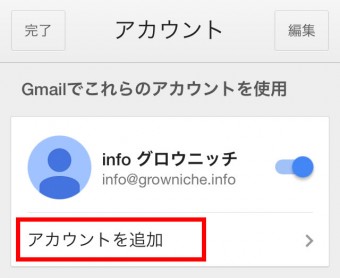
ログインする
PC画面のログインと同じように、「メールアドレス」を入力し「パスワード」を入力し「ログイン」をタップします。
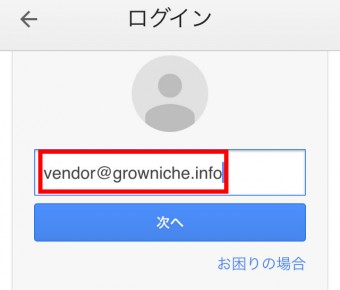
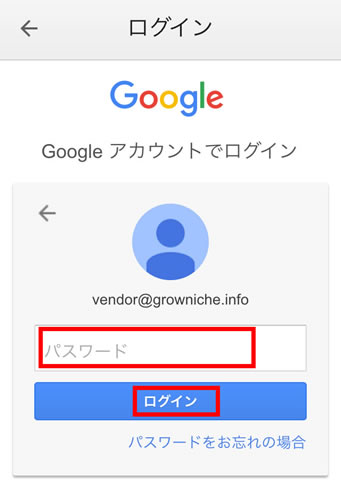
アカウントが追加されます。
以下のようにアカウントが追加されていればログイン成功です。
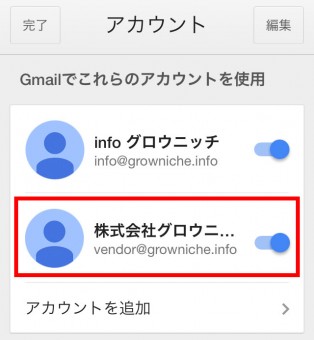
アカウント一覧( メニュー > 左上のアカウントをタップした時)も以下のように並びます。
なお、並んでいる中で現在選択されているアカウントは、以下のinfoのように青い太枠がデザインされているアカウントが目印です。

使わないアカウントはOFFにする
基本は最大5件までなので、アカウントが6件を超えた場合などアカウントを削除(編集から削除できます)する必要はなく、下記のON/OFFを切り替えるボタンをタップする事で、使わないアカウントはOFFに出来ます。
※メニューのアカウント一覧から外れますが、「アカウント管理」で再度復活させられます。